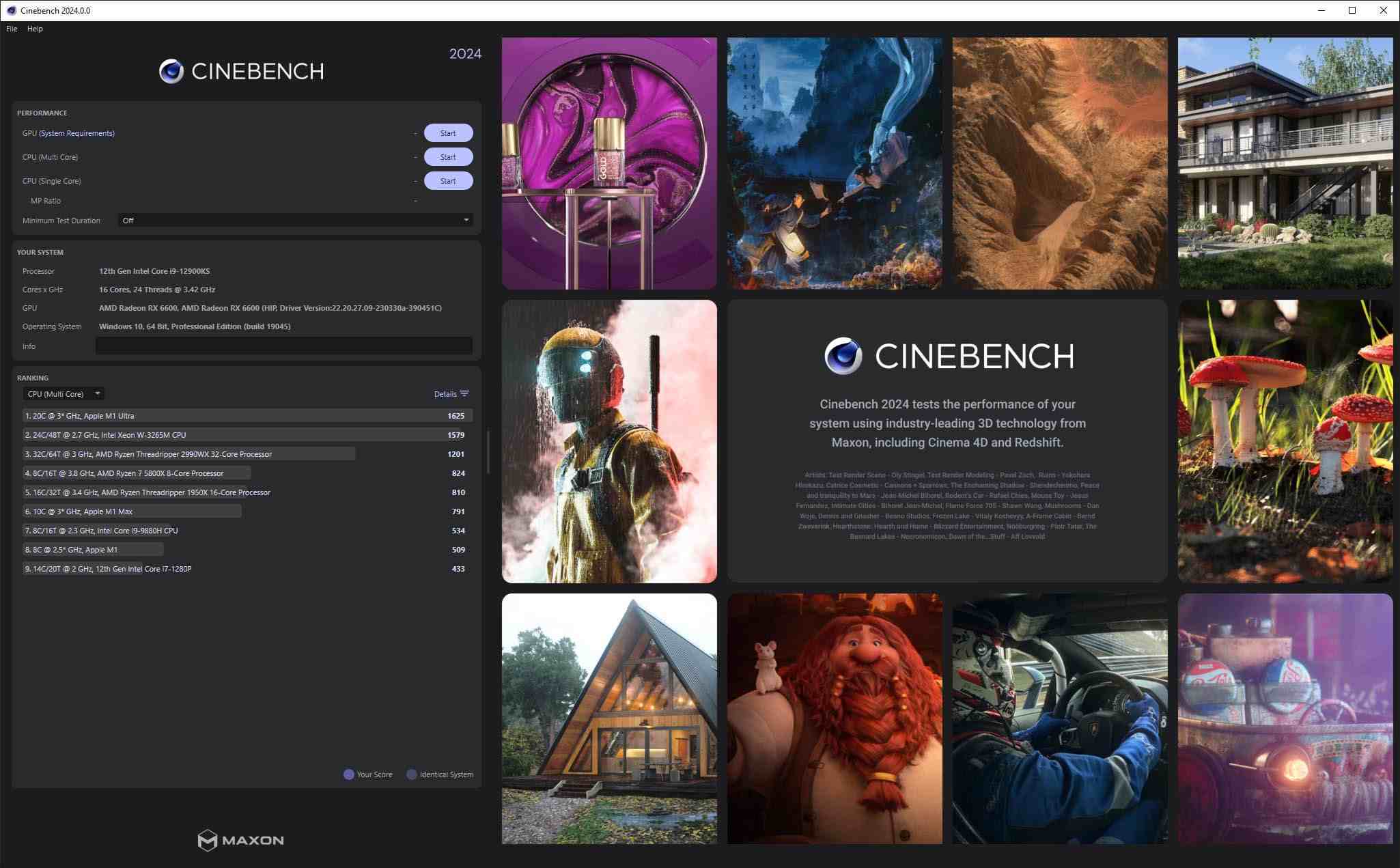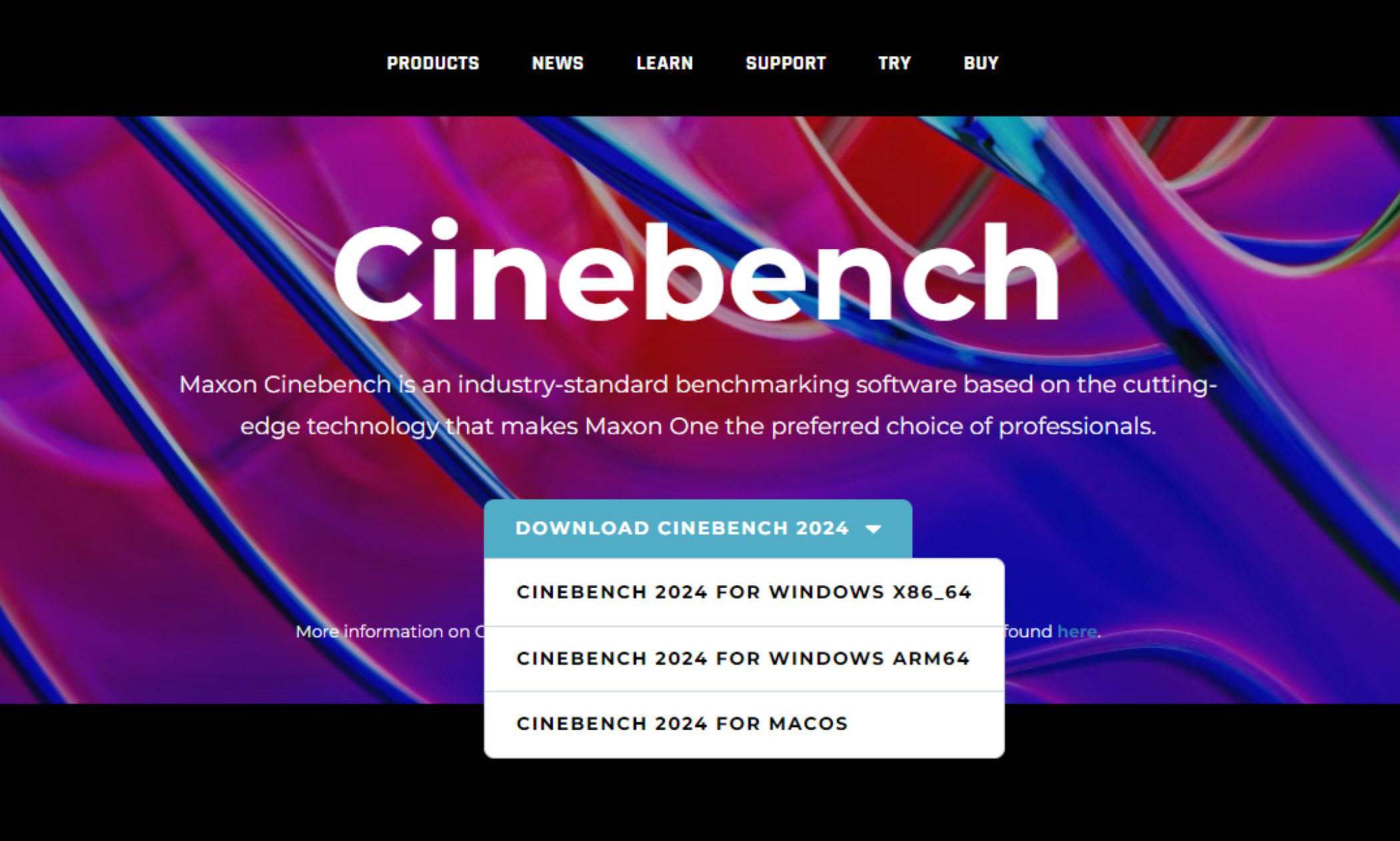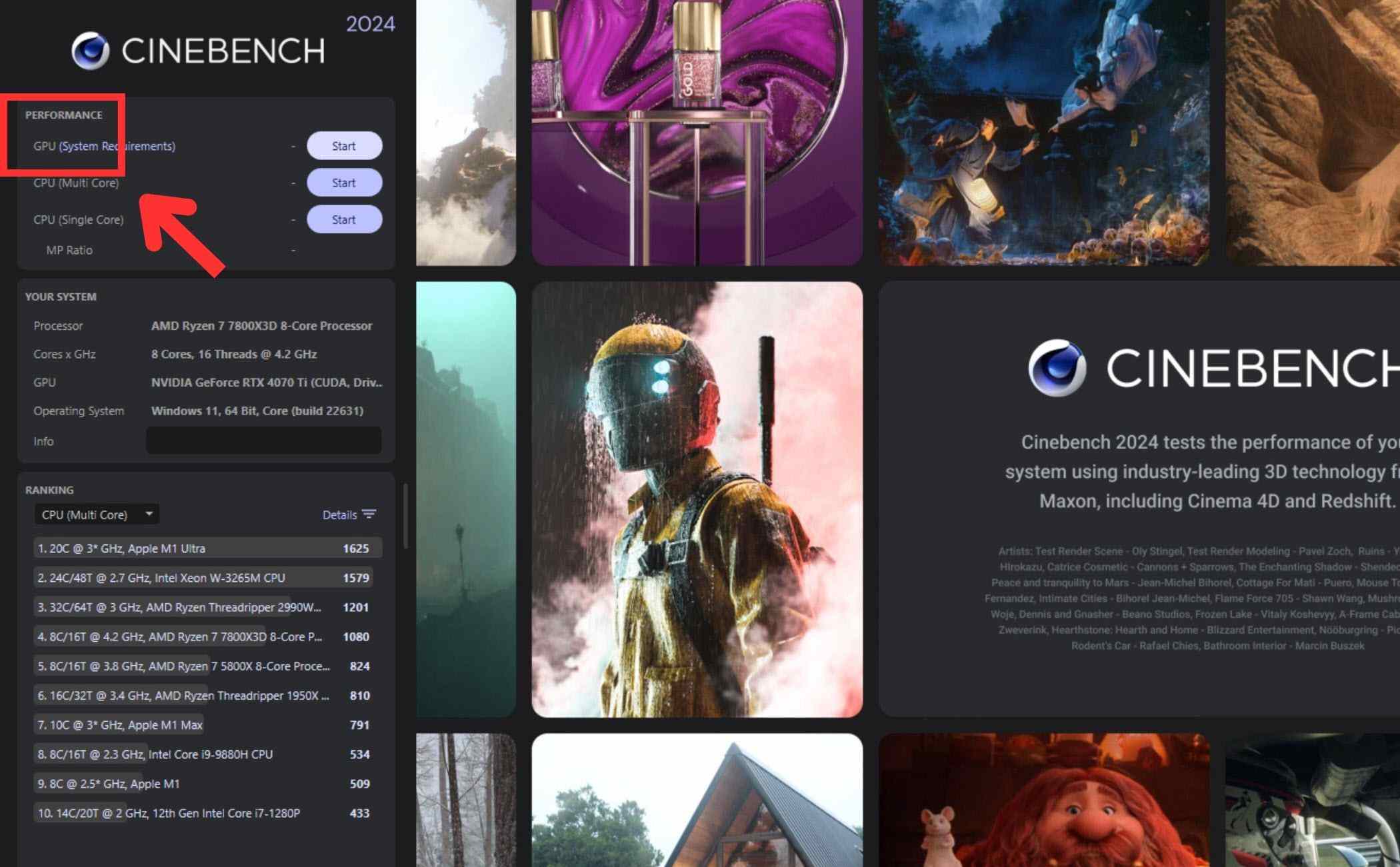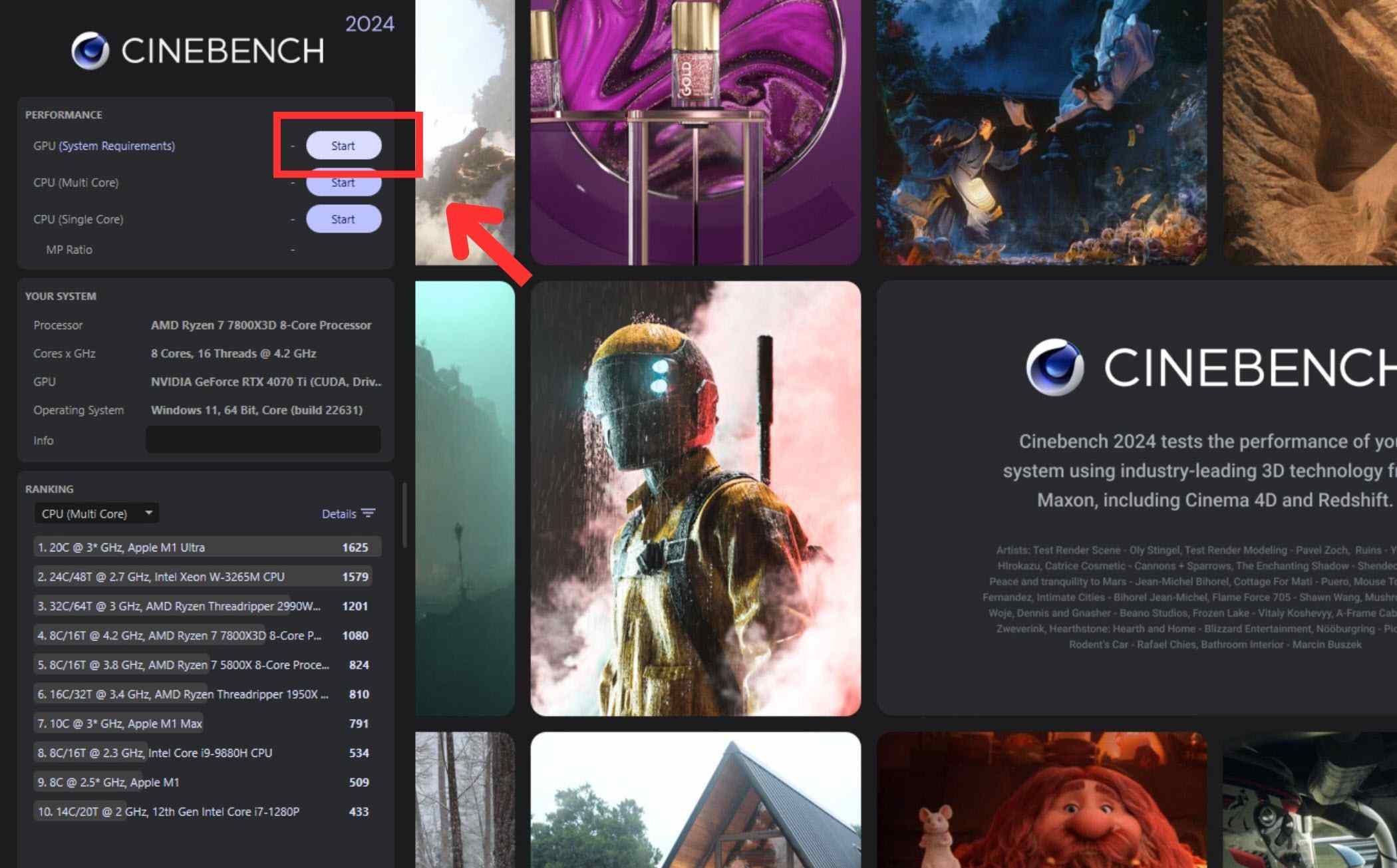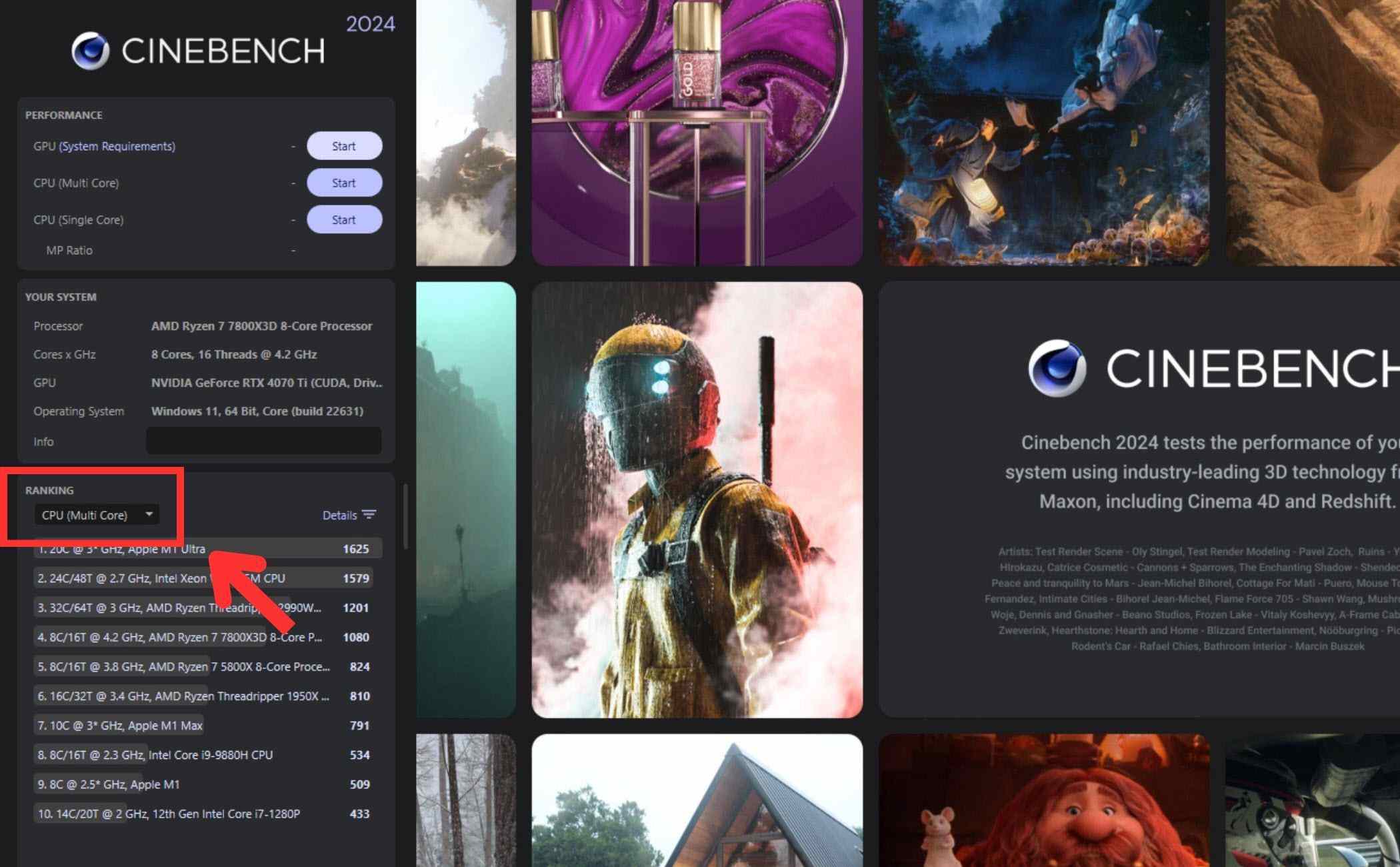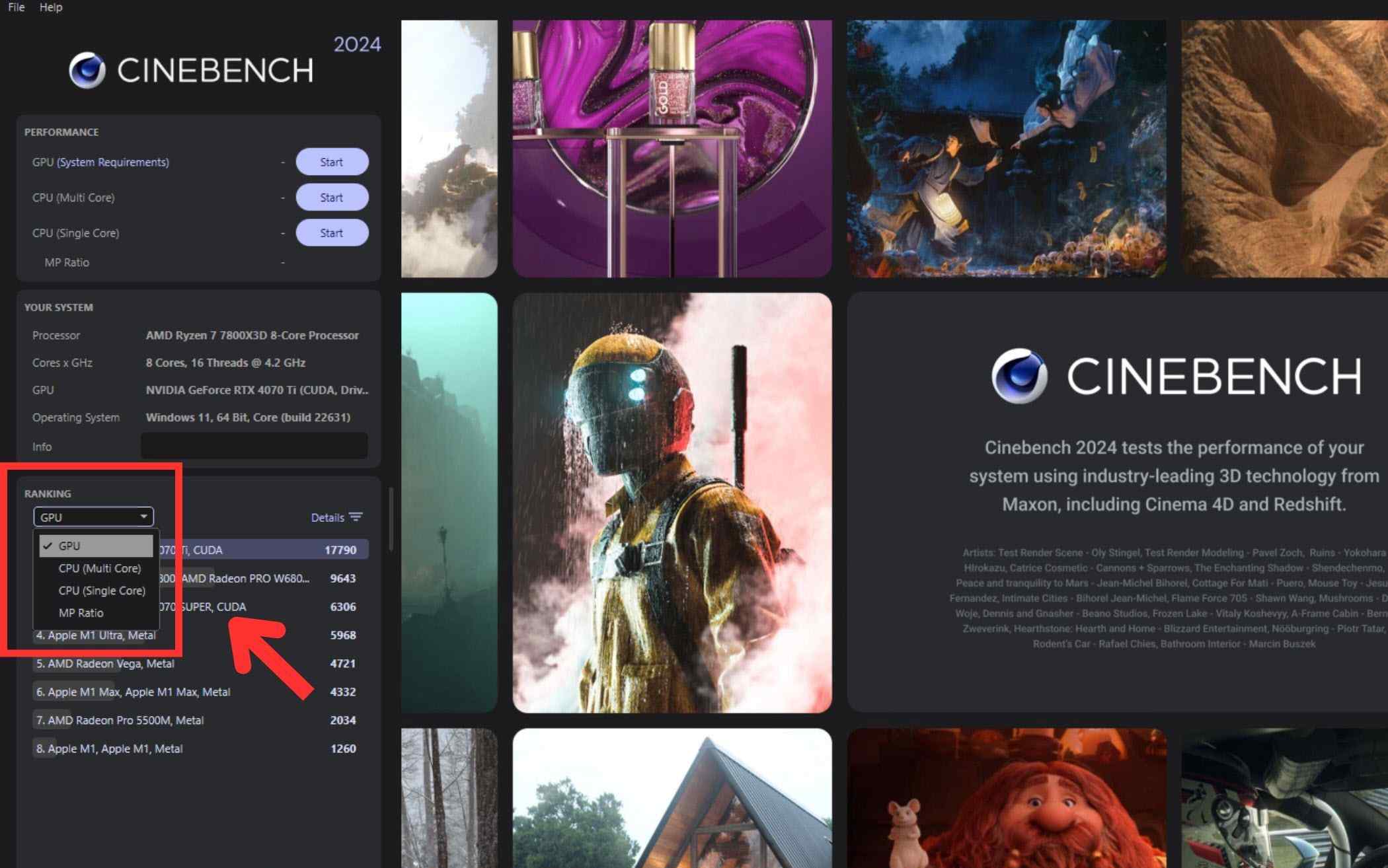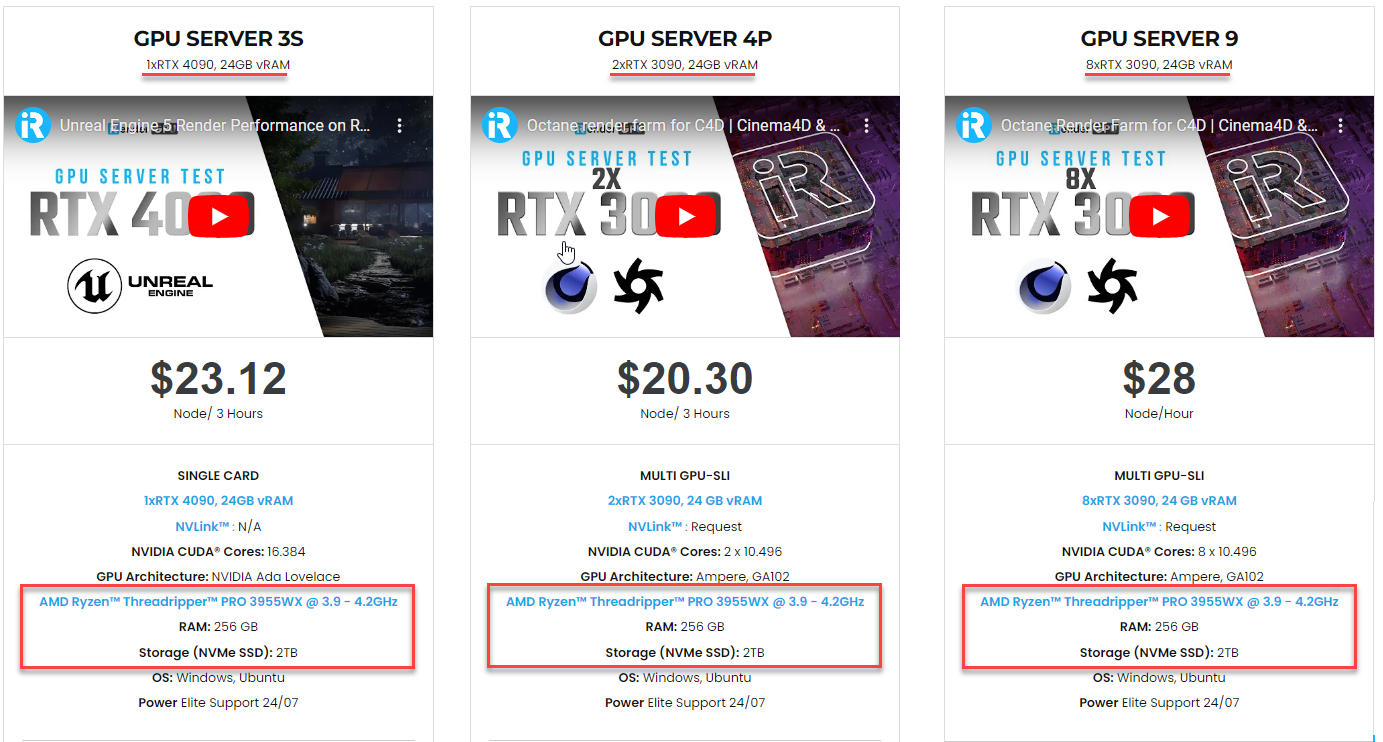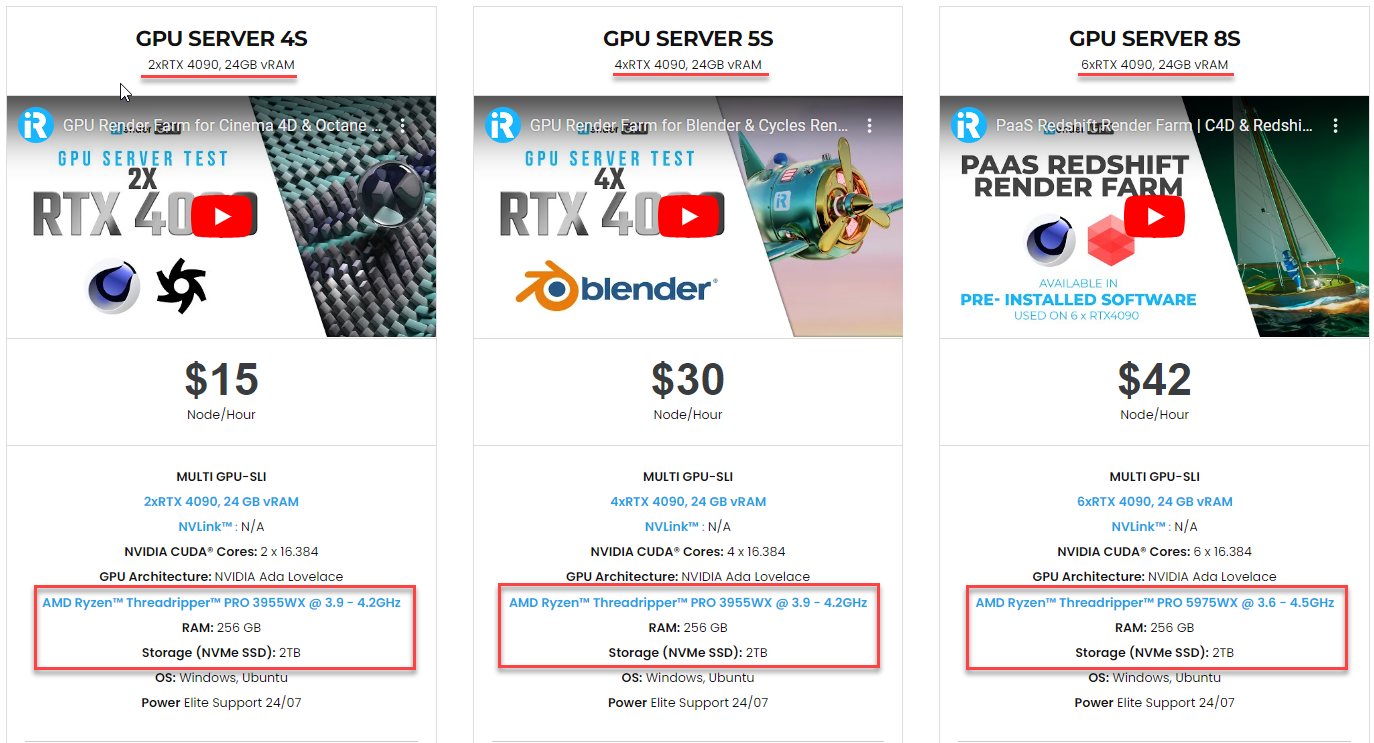Hướng dẫn benchmark GPU trên Cinebench
Cinebench là một trong những công cụ đo điểm chuẩn (benchmark) CPU tốt nhất. Công cụ này đẩy CPU của bạn đến giới hạn của nó, sau đó xếp hạng nó dựa trên hiệu suất và cho phép bạn so sánh trực tiếp kết quả điểm chuẩn với các máy khác. Với việc phát hành Cinebench 2024, Maxon đã bổ sung thêm một tính năng mới tuyệt vời vào công cụ của họ.
Cinebench là gì?
Cinebench là công cụ đo điểm chuẩn chủ yếu được sử dụng để hiệu suất CPU của bạn và so sánh nó với các CPU khác. Cinebench đo điểm chuẩn hiệu suất của PC bằng cách tạo scene 3D và yêu cầu CPU của bạn render từng phần một, sau đó đo hiệu suất của nó trong hơn 10 phút. Bạn có thể kiểm tra CPU đơn lõi – chỉ đo một trong các nhân CPU, hoặc kiểm tra đa lõi – chạy chương trình trên tất cả các nhân CPU.
Sau khi bạn chạy benchmark, CPU của bạn sẽ được đo điểm và sau đó bạn có thể so sánh điểm này với các CPU khác. Đây là phần mềm tuyệt vời cho những ai muốn ép xung CPU hoặc đo hiệu suất của PC mới. Cinebench đã trở thành một tiêu chuẩn công nghiệp dành cho các nhà xây dựng PC và nó được coi là một trong những công cụ đo điểm chuẩn CPU tốt nhất hiện nay. Công cụ này hoàn toàn miễn phí và được nâng cấp hàng năm với nhiều tính năng mới.
Yêu cầu hệ thống để chạy Cinebench 2024
Trước khi tải Cinebench 2024 và bắt đầu quá trình đo điểm chuẩn, bạn phải đảm bảo PC của bạn đáp ứng các yêu cầu hệ thống tối thiểu. Vì đây là một tính năng mới của Cinebench nên bạn nên kiểm tra danh sách GPU được hỗ trợ từ trang web chính thức, vì không phải tất cả GPU đều được hỗ trợ tại thời điểm viết hướng dẫn này.
Yêu cầu tối thiểu (Windows)
-
- RAM: 16GB
- CPU Intel hoặc AMD 64-bit có hỗ trợ AVX2 hoặc Windows 11 trên nền tảng Snapdragon hoặc CPU ARM v8.1 64-bit
- GPU NVIDIA có khả năng tính toán CUDA 5.0 trở lên với 8 GB VRAM hoặc GPU AMD “Navi” hoặc “Vega” trở lên có hỗ trợ HIP và có 8 GB VRAM trở lên
Yêu cầu tối thiểu (macOS/Intel)
-
- RAM: 16GB
- CPU 64-bit có hỗ trợ SSE4.2
- GPU AMD “Navi” hoặc “Vega” trở lên với 8 GB VRAM trở lên
Yêu cầu tối thiểu (macOS/Apple Silicon)
-
- 16GB bộ nhớ hợp nhất
- Dòng Apple “M” (M1, M1 Pro, M1 Max, M1 Ultra, M2, M2 Pro, M2 Max, M2 Ultra, M3, M3 Pro, M3 Max)
GPU AMD được hỗ trợ cho Windows
-
- Radeon PRO W7900, W7800, W6800, W6600, VII và W5700
- Radeon RX 7950XTX, RX7950XT, RX7900, RX6950, RX6700XT, RX6600 và RX5700XT
Các GPU bên dưới dành cho PC chạy Windows cũng có hỗ trợ kiểm tra đồ họa nhưng chúng chưa được Maxon chạy thử.
-
- Phiên bản Radeon Vega Frontier, Radeon RX Vega 56, Radeon RX Vega 64 (gfx900)
- Radeon RX 5500 (gfx1012)
- Radeon RX 6800, Radeon RX 6900 (gfx1030)
- Radeon RX 6700 (gfx1031)
- Radeon RX 7800 (gfx1101)
- Radeon RX 7600, Radeon 7700 (gfx1102)
GPU AMD được hỗ trợ cho macOS/Intel
MacBook Pro
-
- Radeon Pro Vega 16/20
- Radeon Pro 5500M/5600M
iMac
-
- Radeon Pro Vega 48
- Radeon Pro 5500XT/5700/5700XT
iMac Pro
-
- Radeon Pro Vega 56/64
Mac Pro
-
- Radeon Pro Vega II / Vega II Duo
- Radeon Pro W5500X/W5700X
- Radeon RX 6800/6800XT/6900XT
- Radeon W6800X MPX
Thunderbolt eGPU
-
- Radeon RX Vega 56/64
- Radeon Pro WX 9100
- Radeon VII
- Radeon RX 5500/5500XT/5600XT/5700/5700XT
- Radeon RX 6800/6800XT/6900XT
- Radeon W6800X MPX
Tải Cinebench 2024
Bước 1. Truy cập trang này để tải Cinebench 2024.
Bước 2. Nhấp chọn Download Cinebench 2024, mở menu thả xuống và chọn phiên bản phù hợp với hệ điều hành của bạn.
Cách benchmark GPU trong Cinebench 2024
Sau khi tải xong Cinebench 2024, hãy mở nó và làm theo các bước sau.
Bước 1. Tìm tùy chọn GPU ở phía bên trái trong tab Performance.
Bước 2. Bạn có thể nhấp vào link System Requirements bên cạnh GPU để xác minh xem GPU của bạn có được hỗ trợ không.
Bước 3. Nhấn vào nút Start để bắt đầu đo điểm chuẩn cho GPU của bạn. Quá trình đo sẽ kéo dài 10 phút. Sau khi đo xong, GPU của bạn sẽ được cho điểm tương ứng.
Bước 4. Để xem xếp hạng GPU của bạn, hãy nhấn vào menu thả xuống trong tab Ranking.
Bước 5. Chọn GPU từ menu để xem xếp hạng card đồ họa của bạn so với các máy khác.
Kết luận
Trên đây là các bước để đo điểm chuẩn GPU của bạn trong Cinebench 2024. Tất cả những gì bạn phải làm là đảm bảo PC của bạn đáp ứng các yêu cầu hệ thống tối thiểu và bạn tải xuống đúng phiên bản điểm chuẩn cho máy tính của mình. Việc chạy điểm chuẩn khá đơn giản và chỉ mất khoảng 10 phút. Cinebench 2024 không phải là công cụ đo điểm chuẩn GPU duy nhất trên thị trường. Bạn cũng có thể sử dụng các công cụ khác như Superposition 2017 hoặc Blender để đo kiểm tra hiệu suất GPU.
iRender - Render Farm tốt nhất cho C4D và Redshift
iRender có cấu hình máy tính mãnh mẽ nhất cho render
Chúng tôi cung cấp dịch vụ cho thuê server (máy tính từ xa), với cấu hình linh hoạt 1/2/4/6/8x RTX 4090 và RTX 3090. Với CPU khỏe là AMD Ryzen™ Threadripper™ PRO 3955WX @ 3.9 – 4.2GHz và AMD Ryzen™ Threadripper™ PRO 5975WX @ 3,6 – 4,5 GHz, bộ nhớ RAM 256GB và dung lượng ổ cứng NVMe SSD 2T, server của chúng tôi có thể xử lý hầu hết mọi mức độ phức tạp của các dự án 3D.
iRender cung cấp cho bạn quy trình làm việc tự do
Bạn sẽ có toàn quyền sử dụng máy thuê theo nhu cầu, để cài đặt C4D, phần mềm kết xuất, plugin và/hoặc bất kỳ phần mềm phiên bản nào trên máy của chúng tôi. Môi trường làm việc trên máy được bảo mật riêng theo tài khoản người dùng.
iRender có máy cài sẵn C4D và Redshift
Là đối tác của Maxon, chúng tôi cung cấp các máy cài sẵn C4D và Redshift giúp đơn giản hóa quy trình làm việc của người dùng. Hiện chúng tôi cung cấp 01 license free (C4D hoặc Redshift) cho người dùng thường và combo license C4D + Redshift cho người dùng Prime (tổng nạp trên $3000).
Dưới đây là video hướng dẫn quy trình làm việc sử dụng C4D và Redshift thông qua Desktop app (iRender GPU) của chúng tôi:
Nhận ưu đãi 100% cho khoản nạp đầu tiên trong vòng 24 giờ đăng ký từ chương trình ưu đãi đặc biệt tháng 5 của chúng tôi.
Để biết thêm thông tin, xin vui lòng liên hệ với chúng tôi qua email [email protected] hoặc số điện thoại +84915875500.
iRender – Happy Rendering!